UV Editor ツールバー

(A) この 1 つ目ボタングループには Unity の標準操作ツールのショートカットが含まれています。これらの機能は Unity のメインツールバーのボタン と同じです。
(B) 2 つ目のボタングループには ProBuilder の Element (要素) 編集モード のショートカットが含まれています。Manual UV モード 使用時に、これらを使用して頂点、エッジ (辺)、面単位で UV の選択と操作が行えます。
ノート: Auto UV モード 使用時は、UV は面単位でしか編集できません。エッジ (辺) や頂点を編集すると、 ProBuilder によって、選択された UV が Manual UV モード に変換されます。
(C) 3 つ目のグループに含まれるボタンは、以下のアクションを実行します。
 スコープ制御: Unity の標準の トランスフォームツール の動作を制御します。
スコープ制御: Unity の標準の トランスフォームツール の動作を制御します。 テクスチャプレビュー: UV Viewer に面の テクスチャ を表示するかどうかを切り替えます。
テクスチャプレビュー: UV Viewer に面の テクスチャ を表示するかどうかを切り替えます。 UV 画像の保存: 現在の UV マッピングから UV テンプレート を作成します。
UV 画像の保存: 現在の UV マッピングから UV テンプレート を作成します。
 スコープ制御
スコープ制御
スコープ制御が オン (![]() ) になっている場合は、Unity の標準の移動・回転・スケール (拡大縮小) ツールを使用して、ジオメトリに影響を与えることなくシーン内の UV を直接操作できます。
) になっている場合は、Unity の標準の移動・回転・スケール (拡大縮小) ツールを使用して、ジオメトリに影響を与えることなくシーン内の UV を直接操作できます。
スコープ制御が オフ (![]() ) になっている場合は、移動・回転・スケール (拡大縮小) ツールは通常のジオメトリアクションに戻ります。
) になっている場合は、移動・回転・スケール (拡大縮小) ツールは通常のジオメトリアクションに戻ります。
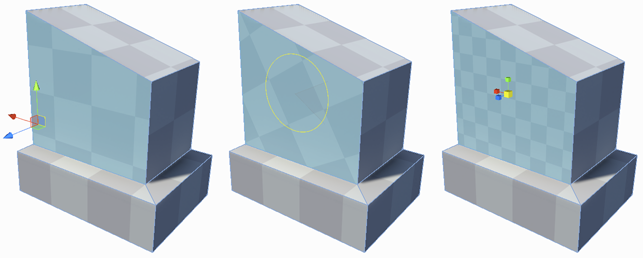
UV ビューアーでトランスフォームツールを使用する際は、Ctrl (Windows) あるいは Cmd (macOS) モディファイアで、一定数量 (間隔) 単位でスナップできます。この数量値をカスタマイズするには、Preference (環境設定) の UV Snap Increment を設定してください。
 テクスチャプレビュー
テクスチャプレビュー
テクスチャプレビューが オン (![]() ) になっている場合、選択された面のテクスチャが UV ビューアーに表示されます。このプレビューは、UV をテクスチャに合わせるのに役立ちます。
) になっている場合、選択された面のテクスチャが UV ビューアーに表示されます。このプレビューは、UV をテクスチャに合わせるのに役立ちます。
テクスチャプレビューが オフ (![]() ) の場合、テクスチャが UV ビューアーに表示されません。
) の場合、テクスチャが UV ビューアーに表示されません。
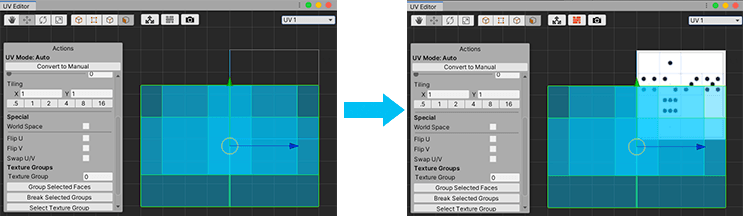
 UV 画像の保存
UV 画像の保存
カメラアイコン (![]() ) をクリックすると Save UV Image ウィンドウが開きます。このウィンドウを使用して、テクスチャマップのペイント、アトラシング、スプライトシート用の UV テンプレートをレンダーできます。
) をクリックすると Save UV Image ウィンドウが開きます。このウィンドウを使用して、テクスチャマップのペイント、アトラシング、スプライトシート用の UV テンプレートをレンダーできます。
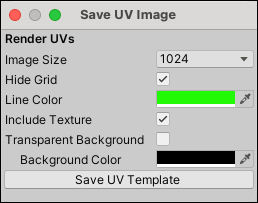
| プロパティー | 説明: |
|---|---|
| Image Size | レンダーされたテンプレートの合計サイズを選択します。ProBuilder は常に画像を正方形としてレンダーします。 |
| Hide Grid | レンダーされた画像にグリッドが表示されないようにするには、このオプションを有効にしてください。 |
| Line Color | UV の線のレンダリングに使用したい色を選択します。 |
| Transparent Background | 透明な背景をレンダーしたい場合は、このオプションを有効にしてください。 |
| Background Color | 背景に使用したい色を選択します。このオプションは、Transparent Background プロパティが無効になっている場合にのみ利用可能です。 |
このウィンドウ内の設定が完了したら、Save UV Template ボタンをクリックしてください。ファイルブラウザが開きます。ファイル名を入力し、ファイルを保存する場所を選択してください。